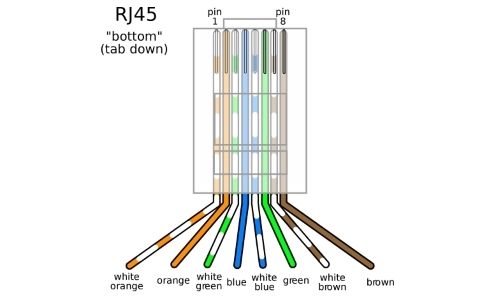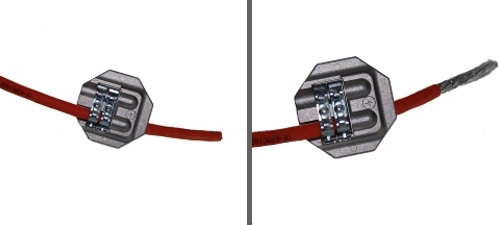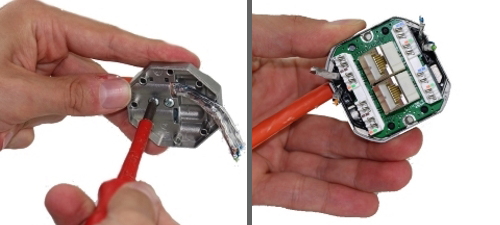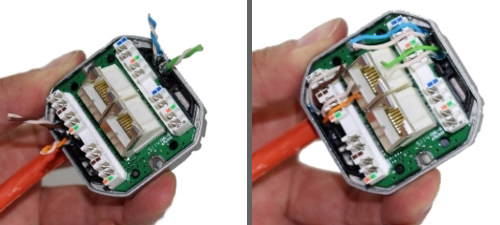Netzwerkdose: Unterschied zwischen den Versionen
Erscheinungsbild
K Dirkwagner verschob die Seite Kabel:Netzwerkdose nach Netzwerkdose, ohne dabei eine Weiterleitung anzulegen |
Keine Bearbeitungszusammenfassung |
||
| Zeile 1: | Zeile 1: | ||
= Netzwerkdose RJ-45 = | '''topic''' kurze Beschreibung | ||
== Beschreibung == | |||
== Installation == | |||
== Anwendungen == | |||
=== Fehlerbehebung === | |||
== Syntax == | |||
=== Optionen === | |||
=== Parameter === | |||
=== Umgebungsvariablen === | |||
=== Exit-Status === | |||
== Konfiguration == | |||
=== Dateien === | |||
== Sicherheit == | |||
== Dokumentation == | |||
=== RFC === | |||
=== Man-Pages === | |||
=== Info-Pages === | |||
== Siehe auch == | |||
== Links == | |||
=== Projekt-Homepage === | |||
=== Weblinks === | |||
=== Einzelnachweise === | |||
<references /> | |||
== Testfragen == | |||
<div class="toccolours mw-collapsible mw-collapsed"> | |||
''Testfrage 1'' | |||
<div class="mw-collapsible-content">'''Antwort1'''</div> | |||
</div> | |||
<div class="toccolours mw-collapsible mw-collapsed"> | |||
''Testfrage 2'' | |||
<div class="mw-collapsible-content">'''Antwort2'''</div> | |||
</div> | |||
<div class="toccolours mw-collapsible mw-collapsed"> | |||
''Testfrage 3'' | |||
<div class="mw-collapsible-content">'''Antwort3'''</div> | |||
</div> | |||
<div class="toccolours mw-collapsible mw-collapsed"> | |||
''Testfrage 4'' | |||
<div class="mw-collapsible-content">'''Antwort4'''</div> | |||
</div> | |||
<div class="toccolours mw-collapsible mw-collapsed"> | |||
''Testfrage 5'' | |||
<div class="mw-collapsible-content">'''Antwort5'''</div> | |||
</div> | |||
[[Kategorie:Entwurf]] | |||
== Netzwerkdose RJ-45 == | |||
* Es gibt Netzwerkdosen mit bis zu drei Anschlüssen zur Aufputz- und zur Unterputzmontage. | * Es gibt Netzwerkdosen mit bis zu drei Anschlüssen zur Aufputz- und zur Unterputzmontage. | ||
* Netzwerkkabel können statt Telefonkabel verlegt, um eine optimale Einbindung in das Netzwerk in allen Räumen zu gewährleisten | * Netzwerkkabel können statt Telefonkabel verlegt, um eine optimale Einbindung in das Netzwerk in allen Räumen zu gewährleisten | ||
Version vom 10. September 2022, 11:07 Uhr
topic kurze Beschreibung
Beschreibung
Installation
Anwendungen
Fehlerbehebung
Syntax
Optionen
Parameter
Umgebungsvariablen
Exit-Status
Konfiguration
Dateien
Sicherheit
Dokumentation
RFC
Man-Pages
Info-Pages
Siehe auch
Links
Projekt-Homepage
Weblinks
Einzelnachweise
Testfragen
Testfrage 1
Antwort1
Testfrage 2
Antwort2
Testfrage 3
Antwort3
Testfrage 4
Antwort4
Testfrage 5
Antwort5
Netzwerkdose RJ-45
- Es gibt Netzwerkdosen mit bis zu drei Anschlüssen zur Aufputz- und zur Unterputzmontage.
- Netzwerkkabel können statt Telefonkabel verlegt, um eine optimale Einbindung in das Netzwerk in allen Räumen zu gewährleisten


- Eine fest installierte (Aufputz-) Netzwerkdose anlegen, um eine störungs- und abhörsichere Internet- oder Netzwerkanbindung zu realisieren.
- Informationen, welchen Typ von Kabel und Steckern[[1]] man für die Verkabelung im Netzwerk benötigt.
- Alles Wichtige über die einzelnen Netzwerkkabel-Typen und -Kategorisierungen wie Cat 5, Cat 5e, Cat 6 oder Cat 7[[2]]
Benötigtes Werkzeug
Um eine Netzwerkdose anzulegen, werden folgende Werkzeuge und Zubehörteile benötigt:
- Netzwerkdose
- Anlegewerkzeug

- Schraubendreher
- Abisolierwerkzeug oder Teppichmesser
- Kabelschneider oder Seitenschneider
- Patchkabel bzw. Verlegekabel (Cat 5 - Cat 7)
- Zusätzlich: Schaltplan für Verkabelung nach T568A/B
- Patchkabel Cat 5, 5e und Cat 6 bestehen aus vier unterschiedlich gefärbten, verdrillten Adern und 4 Adernpaare (siehe Bild - Schaltplan mit Belegung nach T568B).
Netzwerkkabelvorbereitung
- Zu Beginn führt man das Kabel von hinten durch die Zugentlastung.
- Falls kein Verlegekabel verwendet wird muss zuerst noch der Stecker vom Netzwerkkabel gelöst bzw. entfernt werden.
- Als Nächstes entfernt man vorsichtig den Kabelmantel des Kabels auf einer Länge von ca. fünf bis sechs cm.
- Hierzu eignet sich ein Abisolierwerkzeug oder ein einfaches Teppichmesser, wobei darauf zu achten ist, dass die Folierung der Adern nicht beschädigt wird.
- Nun fixiert man das Kabel durch Festziehen der Schrauben in der Zugentlastung.
- Achtung: Das Kabel sollte mit dem nicht abisolierten Teil in der Zugentlastung fixiert werden!
- Dann können die einzelnen Adern aus der Folierung gelöst werden.
- Sind die Adernpaare getrennt, setzen wir die Platine der Dose auf die Zugentlastung und führen die Adern an den vorgesehenen Positionen durch die Platine nach vorne.
- Falls Unsicherheiten auftreten sollten, entnimmt man die korrekte Belegung dem Belegungsplan.
- Nun entfernt man die Folierung der Adernpaare und entflechtet die einzelnen Adern.
- Hier muss wiederum auf die korrekte Belegung der Platine geachtet werden.
- Ist die Belegung bekannt, können die einzelnen Adern vorsichtig über den Auflegeblock gelegt werden.
- Bevor man im nächsten Schritt die Kabel mit dem Anlegewerkzeug auflegt, überprüft man unbedingt die korrekte Farbbelegung.
- Durch diese Kontrolle spart man sich später, sollten Fehler auftreten, die langfristige und nervenaufreibende Fehlersuche.
- Jetzt verwendet man das Werkzeug zum Anlegen, welches die Adern in der Fassung fixiert.
- Die Dose fest in der Hand halten und das Anlegewerkzeug mit Kraft einführen.
- Ein hochwertiges Anlegewerkzeug gibt einen gut hörbaren Klick von sich, sobald genug Druck ausgeübt wurde.
- Das Anlegewerkzeug schneidet die überstehenden Adern im gleich Arbeitsgang ab – so spart man sich zeitaufwändiges händisches Kürzen.
- Im letzten Schritt montiert man die einzelnen Teile der Dose zusammen und fixiert diese in der vorgesehenen Position mit den Schrauben.
- Die Netzwerkdose ist jetzt einsatzbereit!
- Falls beim Anlegen der Adern ein Fehler unterlaufen sein sollte, kann man falsch angelegte Adern des Kabels auch wieder entfernen.